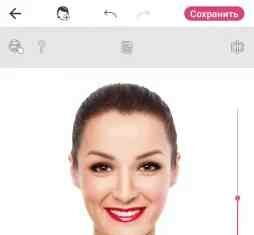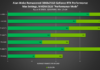Розглянемо, як швидко включити в браузері Opera режим VPN, щоб залишатися анонімним в мережі.
Ця технологія дозволяє не тільки приховати своє місце розташування, але й захистити всі дані, які передаються і обробляються під час сесії.
Його рекомендується використовувати в першу чергу для захисту даних в небезпечних мережах.
Підключивши пристрій до мережі Wi-Fi в громадському місці, користувачі часто стикаються з крадіжкою паролів і особистих даних.
Рекомендуємо завжди активувати режим VPN в Opera або будь-якому іншому браузері, якщо гаджет розпізнав і підключився до незнайомої бездротової мережі.
Тільки після підключення до приватної мережі краще авторизуватися в соціальних мережах, вводити логіни і паролі і здійснювати транзакції через інтернет.
Найчастіше, для користувачів технологія важлива не так для захисту даних, як для відкриття доступу до заблокованих сайтів і сервісів.
Зміст:
Використання вбудованого на комп’ютері
Розробники браузера створили вбудовану систему захисту даних. Мережа тепер можна активувати без завантаження додаткових програм та розширень для браузера.
Користувачеві досить просто активувати режим і продовжувати використовувати сайти в звичному режимі.
Перед використанням режиму переконайтеся в тому, що дотримані наступні вимоги:
- На комп’ютері встановлена Opera 40 або більш нова версія браузера. Старі варіанти програми не підтримують режим вбудованого VPN. Завантажити останню версію Опера можна безкоштовно на офіційному сайті розробника;
- В операційній системі і інших браузерах відключені всі програми, які створюють приватну мережу обміну даними. Включення відразу декількох VPN не має сенсу і може спровокувати збій при передачі трафіку.
Для включення в десктопної версії дотримуйтесь інструкції:
- Відкрийте браузер і клацніть на пункті «Налаштування» у вкладці головного меню або натисніть комбінацію клавіш Alt+P;
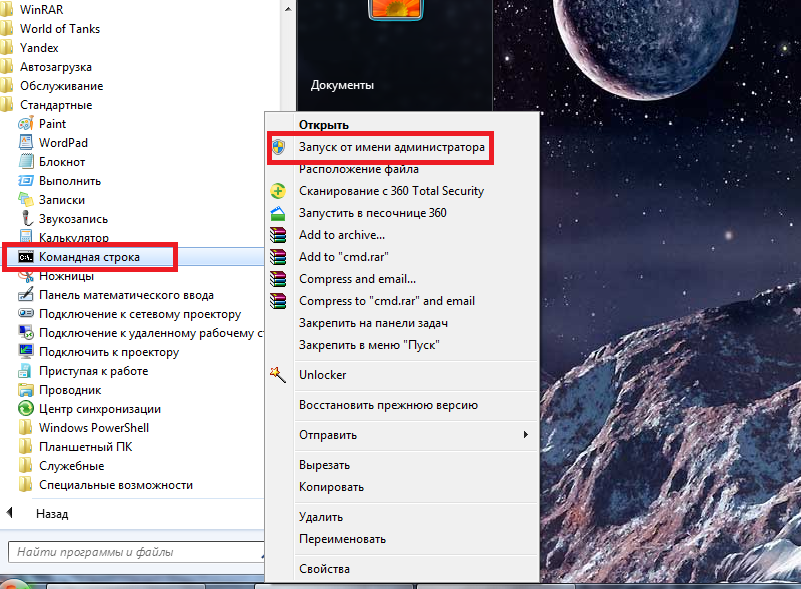
Рис.2 – головне вікно браузера
- У вікні, знайдіть вкладку налаштувань безпеки і виберіть її;
- У правій частині вікна відзначте галочкою пункт «VPN», щоб активувати віртуальну приватну мережу.
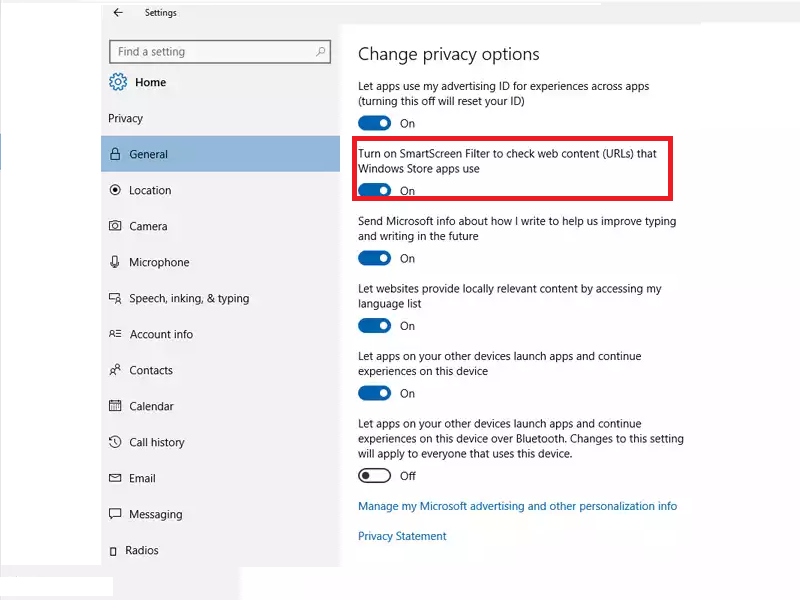
Рис.3 – активація приватної мережі за допомогою вбудованих функцій браузера
Після включення опції швидкість з’єднання з інтернетом може впасти в середньому на 20%-30%.
Це відбувається з-за того, що всі користувальницькі запити спочатку надсилаються до провайдера, а до віддаленого сервера, що вимагає додаткового часу.
Постачальником проксі сервера для вбудованого VPN виступає компанія SurfEasy Inc.
Читайте також:
Як виправити помилку 800 VPN. Детальна інструкція
Vpn сервіси безкоштовно: паралельна реальність для ПК
Топ-5 кращих доповнень до браузеру Google Chrome, що дозволяють управляти своїм VPN
Вибір місця розташування
Самостійно вибрати своє місце розташування можуть користувачі Opera 45 і більш нових версій. В інших модифікаціях браузера визначається тільки канадське розташування.
Щоб вибрати розташування, дотримуйтесь інструкції:
- Після активації режиму закрийте вікно налаштувань і перейдіть на експрес панель браузера;
- Ліворуч адресного рядка клікніть на інформацію, що з’явилася напис «VPN» (якщо її немає – перевірити включення функції і перезавантажте оглядач);
- Після клацання на значку з’явиться спливаюче вікно, яке відображає статистику вашого використання приватної мережі, обсяг трафіку і присвоєний IP-адресу. Для зміни розташування прокрутіть вниз і в випадаючому списку виберіть потрібну країну;

Рис.4 – налаштування параметрів приватної мережі
Вибравши пункт «Оптимальне місце розташування», браузер буде автоматично підключатися до сервера з найбільшою пропускною здатністю каналів зв’язку.
Це забезпечить швидку передачу трафіку з мінімальними втратами швидкості.
Активація на смартфоні
Для користувачів OS Android і iOS розробники з OSL Networks створили додаток Opera VPN».
Для початку роботи в шифрованого мережі досить встановити розширення на телефон, на якому вже є додаток.
У головному вікні розширення виберіть країну розташування:

Рис.5 – вибір місця розташування
В результаті успішної активації приватного режиму біля назви підключення з’явиться напис: «Захищений». Після цього весь трафік в браузері Опера буде зашифровано.
Зауважте, в результаті підключення пошуковики та соціальні мережі будуть частіше вимагати підтвердити свою особу чи вести «Капчу».
Сервер сайту відразу ідентифікує зміни місця розташування за умовчанням приймає таку зміну як спробу злому облікового запису або результат роботи роботизованих програм.
Щоб відновити доступ до соціальної мережі досить просто ввести свій логін, пароль і код доступу, який прийде на телефон у вигляді СМС-повідомлення.
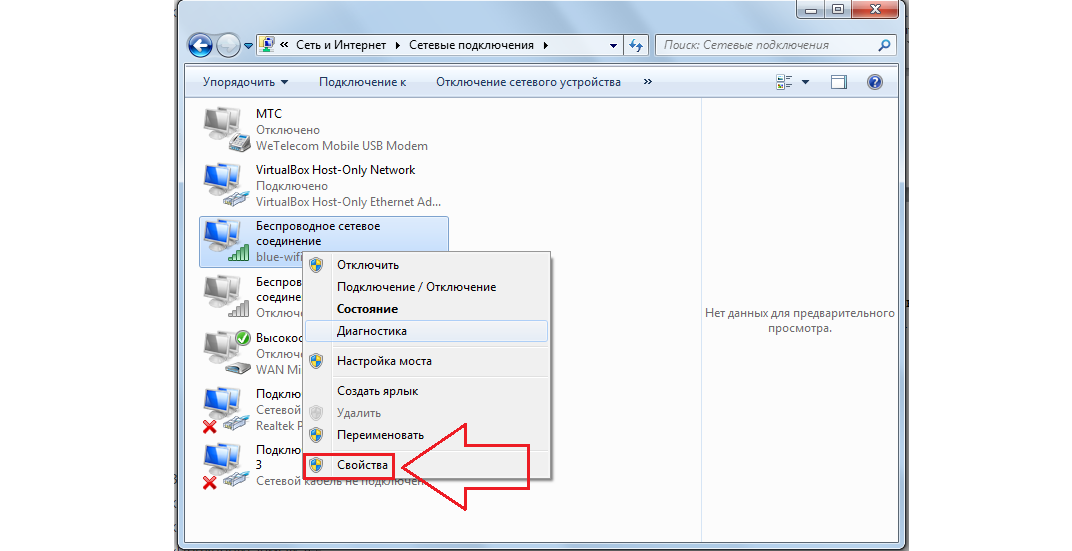
Рис.6 – приклад появи вікна «Капчі» в результаті використання приватної мережі
Тематичні відеоролики: